可以对哪些来源的「历史记录」进行自学习?
从「历史客服记录」学习支持以下 2 种方式,接下来将对 2 种自学方式分别进行操作步骤的介绍。
1. 从上传文件中学习
2. 从同步历史工单学习

1.从上传的文件中自学习
操作步骤
第一步:上传一个工单信息文件,让 Solvea 开始学习

① 左边栏进入「AI 自学习」-「设置」
② 选择「历史客服记录」-「上传对话」

③ 选择「从上传文件中学习」,点击「上传文件」

④ 下载模板
⑤ 按照模板填充历史对话后,上传该文件,点击「确认」,Solvea 就可开始学习了


⑥ 等待 Solvea 完成学习(页面会展示学习进度),即可在「话题列表」查看刚刚学习的成果。
第二步:管理知识


① 点击知识,即可查看话题的详细内容
② 若对 Solvea 提炼的内容不满意,点此图标,可基于学习内容自定义编辑
③ 查看该话题的关联工单
④ 查看该话题的详细信息
⑤ 可以对话题添加标签
⑥ 确认无误后,即可将该知识添加入知识库。添加完成的知识会显示「已添加」,Solvea 就可以开始应用从该话题学会的知识服务用户了
⑦ 返回学习列表,即可在 ⑧ 处检查该条知识的状态是否已添加
2.从同步历史工单学习
操作步骤
第一步:同步一次工单,让 Solvea 开始学习

① 左边栏进入「AI 自学习」-「设置」
② 选择「历史客服记录」-「上传文件」
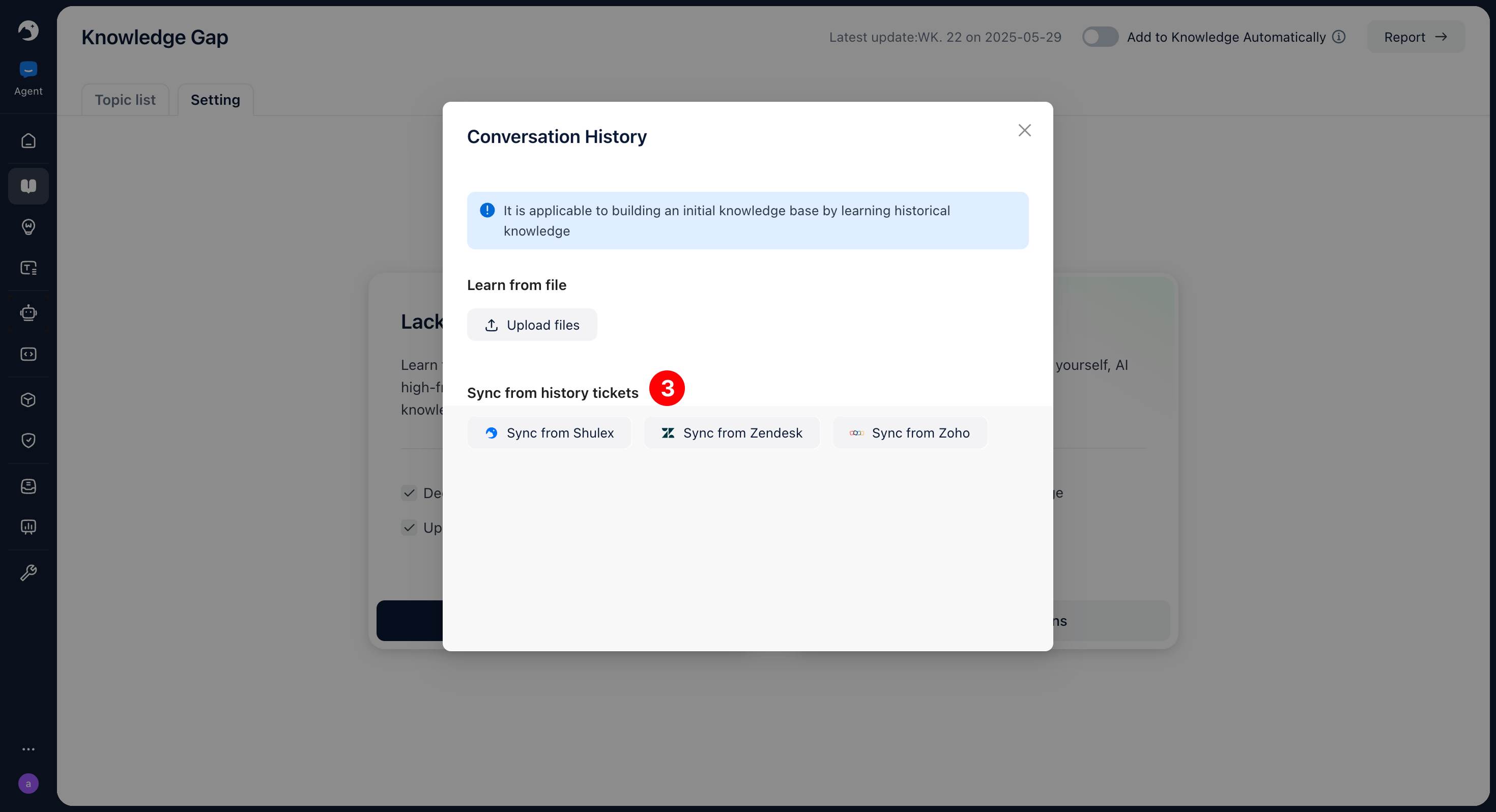
③ 选择「从同步历史工单学习」,目前支持选择 「从 Shulex 同步」、「从 Zendesk 同步」、「从 Zoho 同步」

④ 选择需要同步工单的范围,Solvea 将基于对应范围的工单学习并提炼知识


⑤ 等待 Solvea 完成学习(页面会展示学习进度),即可在「话题列表」查看刚刚学习的成果。
第二步:管理知识


① 点击知识,即可查看话题的详细内容
② 若对 Solvea 提炼的内容不满意,点此图标,可基于学习内容自定义编辑
③ 查看该话题的关联工单
④ 查看该话题的详细信息
⑤ 可以对话题添加标签
⑥ 确认无误后,即可将该知识添加入知识库。添加完成的知识会显示「已添加」,Solvea 就可以开始应用从该话题学会的知识服务用户了
⑦ 返回学习列表,即可在 ⑧ 处检查该条知识的状态是否已添加
🎵 Tips:
在管理话题时,你还可以

① 对话题内容进行搜索与查找
② 根据 Solvea 学习的时间进行筛选
③ 根据话题来源进行筛选
④ 根据来信意图进行筛选
⑤ 查看自学习的数据报表,检查 Solvea 的自学习成果